Publicitate
Windows 8.1 oferă multe dintre aceleași funcții de economisire a bateriei găsite în versiunile anterioare ale Windows, dar sunt deseori în locuri diferite. Aceste opțiuni vă vor ajuta să faceți bateria tabletei sau laptopului cât mai mult timp posibil.
Dezactivați Bluetooth
Tableta sau laptopul dvs. Windows 8.1 vine probabil cu asistență Bluetooth care este activată implicit. Dacă nu utilizați dispozitive Bluetooth fără fir, lăsarea funcționării radioului Bluetooth va scurge puterea bateriei.
Pentru a dezactiva Bluetooth dacă nu îl utilizați, treceți de la dreapta sau apăsați Tasta Windows + C pentru a accesa farmecele, selectați Setări și selectați Modificare setări PC. Navigați la PC și dispozitive> Bluetooth și dezactivați Bluetooth. Dacă doriți să utilizați Bluetooth, îl puteți reactiva cu ușurință de aici.
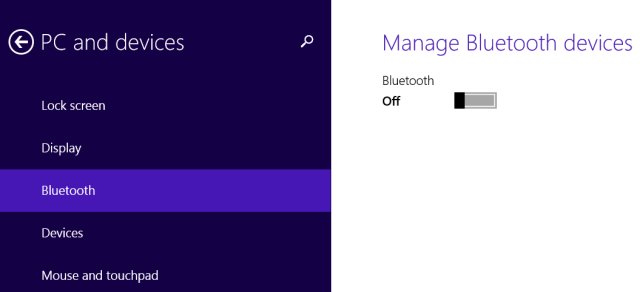
Reglați luminozitatea afișajului
Lumina de fundal a ecranului consumă destul de multă putere. Reducerea luminozității afișajului va economisi această energie. Windows 8.1 folosește luminozitatea automată pe dispozitivele cu senzori de luminozitate, dar puteți regla și dvs. setarea luminozității.
Pentru a accesa glisorul de luminozitate, deschideți bara de farmec și selectați farmecul Setări. Atingeți sau faceți clic pe pictograma Ecranului și reglați cursorul de luminozitate.
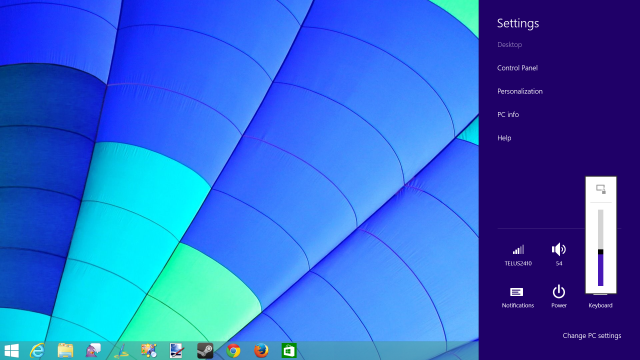
Alegeți un plan de putere
Windows 8.1 are încă planuri de alimentare standard pentru Windows, care sunt practic doar grupuri de setări pe care le puteți schimba toate simultan. De exemplu, planul de alimentare implicit este Balanced, dar puteți selecta Power Saver pentru a economisi o anumită energie. În cele mai multe cazuri, veți dori să respectați setarea implicită Echilibrat. Planurile de alimentare vă expun opțiuni suplimentare, astfel încât să puteți sări în acest dialog și ajustați o varietate de setări de putere Opțiuni de alimentare cu Windows 7 și moduri de repaus explicateLa lansarea Windows 7, unul dintre punctele de vânzare ale Microsoft a fost că a fost conceput pentru a ajuta bateria să dureze mai mult. Una dintre principalele caracteristici ale utilizatorilor vor observa de fapt este că ecranul se întunecă înainte de ... Citeste mai mult pentru a controla modul în care funcționează setările dvs. de economisire a energiei. Nu vă recomandăm neapărat să schimbați setările mai avansate, decât dacă știți ce faceți.
Pentru a modifica planurile de alimentare, deschideți Panoul de control al desktopului prin apăsând tasta Windows + X Fiecare comandă Windows 8 - gesturi, desktop, linie de comandăWindows 8 se referă la scurtături. Persoanele cu PC-uri activate cu atingere folosesc gesturi tactile, utilizatorii fără dispozitive tactile trebuie să învețe comenzile rapide ale mouse-ului, utilizatorii de putere utilizează comenzi rapide de la tastatură pe desktop și comenzi noi pentru linia de comandă și ... Citeste mai mult și făcând clic pe Panoul de control. Navigați la Hardware și Sunet> Opțiuni de alimentare și selectați-vă planul de alimentare.

Reglați orele de veghe pentru afișaj și computer
Deși probabil că nu veți dori să vă adânciți prea mult în opțiunile planului de alimentare, poate doriți să reglați „opriți afișajul” și „să puneți computerul în stare de repaus”. Faceți clic pe linkurile Modificați setările planului din ecranul Opțiuni de alimentare pentru a accesa aceste setări.
Puteți controla ce se întâmplă atunci când vă îndepărtați de computer sau îl puneți deoparte și nu mai folosiți de aici. Pentru a economisi energie a bateriei, doriți ca ecranul computerului să se oprească cât mai repede posibil și să-l lase pe computer să stea cât mai repede posibil. Cu afișajul oprit - și mai ales cu computerul adormit - folosiți mai puțină energie.
Desigur, tot ceea ce ajustați aici este un compromis. Dacă setați orele prea scăzute, computerul își va opri afișajul și va dormi în timp ce îl utilizați în continuare. De asemenea, puteți economisi energie punând dispozitivul în stare de repaus atunci când ați terminat de utilizat, în loc să așteptați să se oprească și să dormiți singuri.

Deconectați dispozitivele
Dispozitivele pe care le-ați conectat la computer utilizează puterea. De exemplu, dacă aveți un mouse USB conectat la computer, acel mouse USB atrage puterea prin portul USB al computerului, astfel încât să poată rula. Nu este o cantitate foarte mare de energie și nu ar trebui să vă preocupați dacă utilizați de fapt mouse-ul, dar veți dori să deconectați dispozitivele pe care nu le utilizați dacă doriți cu adevărat să economisiți energie.
Unele dispozitive USB utilizează mai multă putere decât altele, desigur. Un mic stick USB nu va folosi atât de multă putere ca un hard disk extern mecanic, de exemplu.

Utilizați modul Avion
Modul avion va dezactiva Wi-Fi, Bluetooth și orice conexiune de date mobile. dacă nu aveți nevoie de acces la rețea, acesta este un mod ușor de a elimina o perioadă mai mare de viață a bateriei din dispozitiv, dezactivând funcțiile wireless.
Pentru a activa modul avion, faceți clic pe pictograma wireless din tava sistemului de pe desktop și comutați glisorul pentru modul Avion. De asemenea, puteți deschide bara de farmec, atinge Setări și atinge pictograma Wi-Fi pentru a accesa acest meniu.

Dezactivați actualizările automate ale aplicațiilor
Dacă preferați să actualizați manual aplicațiile, puteți împiedica Windows să actualizeze „Stocați aplicațiile Care sunt cele mai bune aplicații pentru a începe cu Windows 8? Citeste mai mult " automat. Pentru a face acest lucru, deschideți aplicația Windows Store, glisați-o din dreapta sau apăsați tasta Windows + C și navigați la Setări> Actualizări ale aplicației. Aceasta nu va economisi multă baterie, dar vă va permite să actualizați aplicațiile atunci când alegeți să le actualizați.
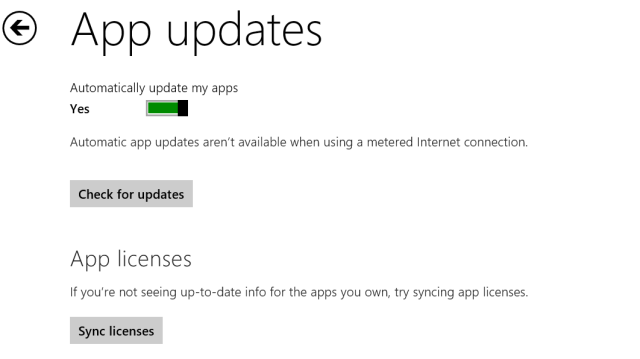
Windows RT Windows RT - Ce poți și nu poți faceEdiția Windows RT a fost lansată discret în urmă cu aproximativ o lună și jumătate cu dispozitivul emblemat pentru tablete Microsoft Surface RT. Deși vizibil nedespărțit de Windows 8, există câteva diferențe cheie în ceea ce privește ce ... Citeste mai mult și unele dispozitive Windows 8.1 complete cu procesoare Intel Atom acceptă și o nouă caracteristică numită Connected Standby. Dispozitivul poate intra într-un mod de consum redus, trezindu-se în mod regulat pentru a aduce noi actualizări și e-mailuri - la fel ca smartphone-urile, iPad-uri IPad Air Vs IPad Mini - Ce ar trebui să cumpărați?Dacă vrei să cumperi un iPad, ai o decizie dură în fața ta. Noile iPad-uri ale Apple sunt foarte similare, dar sunt totuși diferite în multe privințe. Citeste mai mult și tabletele Android primesc e-mailuri și mesaje în timp ce dorm. Aceasta folosește energie suplimentară a bateriei, deoarece dispozitivul nu adormă cu adevărat atunci când doarme. Din păcate, nu există nicio modalitate de a dezactiva Connected Standby despre care știm. Cu toate acestea, introducerea dispozitivului în modul avion sau doar dezactivarea Wi-Fi-ului înainte de a-l adormi îl va împiedica să se trezească pentru a descărca noi informații.
Credit imagine: Tableta Windows 8 de K.G.23 pe Flickr
Chris Hoffman este un blogger de tehnologie și dependent de tehnologie, care trăiește în Eugene, Oregon.